Пользователи1
Роботы15
Список пользователей
Влад Мазеин
Сейчас на сайте
Andrey Traxtenberg
Сейчас на сайте
Саня Маня
Был(a) в сети 22 минуты назад
м мим
Был(a) в сети 22 минуты назад
Makarov
Был(a) в сети 28 минут назад
0987654321
Был(a) в сети 36 минут назад
Дмитрий Бортник
Был(a) в сети 37 минут назад
Ян Бочан
Был(a) в сети 46 минут назад
Flesex
Был(a) в сети 1 час назад
Александра Глушкова
Был(a) в сети 1 час назад
꧁༺Turko ༻꧂
Был(a) в сети 2 часа назад
Armageddon nextrp
Был(a) в сети 2 часа назад
Kolya32777
Был(a) в сети 3 часа назад
Ab Antonian
Был(a) в сети 4 часа назад
Michael Maille
Был(a) в сети 4 часа назад
Cloud filmi
Был(a) в сети 5 часов назад
Zero8
Был(a) в сети 5 часов назад
Toon toon
Был(a) в сети 5 часов назад
Scripts Venezuela
Был(a) в сети 5 часов назад
Савелий Пономарёв
Был(a) в сети 5 часов назад
Maksonchik
Был(a) в сети 5 часов назад
Олександр Хижняк
Был(a) в сети 5 часов назад
Дмитрий Белоусов
Был(a) в сети 5 часов назад
Даниил Девелоп
Был(a) в сети 5 часов назад
fran4sh
Был(a) в сети 6 часов назад
Дмитрий Иванович
Был(a) в сети 6 часов назад
Сиська Душенубов
Был(a) в сети 6 часов назад
BoJlwe6Huk
Был(a) в сети 6 часов назад
AGGRESS1VEX
Был(a) в сети 6 часов назад
WiseBear
Был(a) в сети 7 часов назад
hobby
Был(a) в сети 7 часов назад
lkaus Lonselot
Был(a) в сети 7 часов назад
Аля Чекмарёва
Был(a) в сети 7 часов назад
Discord
Был(a) в сети 7 часов назад
Ростик
Был(a) в сети 7 часов назад
Нет Имени
Был(a) в сети 8 часов назад
Pedro Guimarães
Был(a) в сети 8 часов назад
Ильнар Сырлыбаев
Был(a) в сети 8 часов назад
by VOSTAN
Был(a) в сети 8 часов назад
Strannik
Был(a) в сети 8 часов назад
Князь
Был(a) в сети 8 часов назад
Саид Пирметов
Был(a) в сети 8 часов назад
Lost Angel
Был(a) в сети 9 часов назад
Мистер Позитивчик
Был(a) в сети 9 часов назад
Андрій Ковалишин
Был(a) в сети 9 часов назад
Мадрид Асланов
Был(a) в сети 9 часов назад
Grish Egyan
Был(a) в сети 9 часов назад
Видеограф Яхья
Был(a) в сети 9 часов назад
Список ботов
rambler (15)
Следите за нами!
Multi Theft Auto - Гайд по "Map Editor", и созданию карт.
Описание
Multi Theft Auto
“Map Editor”
1. Для начала нам нужно установить сам клиент MTA (Multi Theft Auto).
2. Сделать это можно скачав его с официального сайта: mtasa.com.
3. Переходим на сайт, и нажимаем на кнопку «Download»
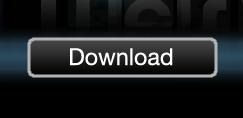
4. После того как вы установите игру, заходите в «Map Editor» на главном меню. (После первого захода клиент может запросить обновление игры, жать «Да» или «Нет» , думайте сами)
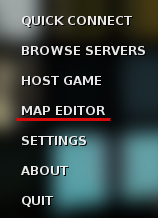
5. Вам будет предложено пройти «Обучение», жмём «Skip Tutorial», нам это не нужно
И так, для начала разберём основное управление камерой:
W,S,A,D – Перемещение камеры, вверх,вниз,лево,право соответственно.
Shift + W,S,A,D – Быстрое передвижение.
Alt + W,S,A,D – Медленное передвижение.
Теперь управление объектами
«F» - Войти в меню.
“Map Editor”
1. Для начала нам нужно установить сам клиент MTA (Multi Theft Auto).
2. Сделать это можно скачав его с официального сайта: mtasa.com.
3. Переходим на сайт, и нажимаем на кнопку «Download»
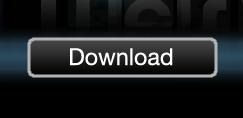
4. После того как вы установите игру, заходите в «Map Editor» на главном меню. (После первого захода клиент может запросить обновление игры, жать «Да» или «Нет» , думайте сами)
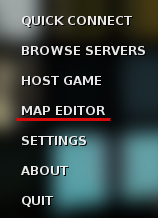
5. Вам будет предложено пройти «Обучение», жмём «Skip Tutorial», нам это не нужно

И так, для начала разберём основное управление камерой:
W,S,A,D – Перемещение камеры, вверх,вниз,лево,право соответственно.
Shift + W,S,A,D – Быстрое передвижение.
Alt + W,S,A,D – Медленное передвижение.
Теперь управление объектами
«F» - Войти в меню.
Панели управления:
Опции Карты

Опции Объектов
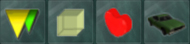
(Используйте колёсико мышки, чтобы открыть доп. Меню объектов выбранного мода)
Пример доп. Меню мода «Race»

Чтобы добавить какой либо объект, нажмите на:
Рассмотрим Меню «Опций Карты»
«New» - Создание новой карты (рекомендую нажимать каждый раз после захода в «Map Editor»)
«Open» - (не сложно догадаться), Открыть уже имеющуюся карту или созданную
«Save» - Сохранить ваше творение в стандартном виде
«Save as» - Сохранить, как… задаём путь и имя сами.
«Options» - Опции, камеры, размера иконок.
«Undo, Redo» - Шаг назад, шаг вперёд (аналог Ctrl + Z)
«Locations» - Выбрать локацию, или добавить место нахождение вашей.
(Чтобы добавить свою локацию, нужно:
1. Зайти в «Bookmarks»
2. В поле «name» ввести название карты
3. Установить камеру над/около вашей постройки и нажать «Dump current position»
4. Затем нажать «Add»)
«Current elements» - Выбрать один из элементов вашей постройки.
«Map settings» - Непосредственно сами настройки карты и выбор мода карты.
(в особых комментариях эта опция не нуждается, мы её рассмотрим отдельно при рассмотрении создания «Карт» DD/DM/Race)
«Definitions» - Выбор установленных модов на карту.
«Test» - Проверить ваше творение в действии вам поможет эта кнопка
(чтобы выйти обратно в «Редактор карт» нажмите F1, в самом низу «Закончить тестирование»)

Опции Объектов
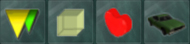
(Используйте колёсико мышки, чтобы открыть доп. Меню объектов выбранного мода)
Пример доп. Меню мода «Race»

Чтобы добавить какой либо объект, нажмите на:

Рассмотрим Меню «Опций Карты»
«New» - Создание новой карты (рекомендую нажимать каждый раз после захода в «Map Editor»)
«Open» - (не сложно догадаться), Открыть уже имеющуюся карту или созданную
«Save» - Сохранить ваше творение в стандартном виде
«Save as» - Сохранить, как… задаём путь и имя сами.
«Options» - Опции, камеры, размера иконок.
«Undo, Redo» - Шаг назад, шаг вперёд (аналог Ctrl + Z)
«Locations» - Выбрать локацию, или добавить место нахождение вашей.
(Чтобы добавить свою локацию, нужно:
1. Зайти в «Bookmarks»
2. В поле «name» ввести название карты
3. Установить камеру над/около вашей постройки и нажать «Dump current position»
4. Затем нажать «Add»)
«Current elements» - Выбрать один из элементов вашей постройки.
«Map settings» - Непосредственно сами настройки карты и выбор мода карты.
(в особых комментариях эта опция не нуждается, мы её рассмотрим отдельно при рассмотрении создания «Карт» DD/DM/Race)
«Definitions» - Выбор установленных модов на карту.
«Test» - Проверить ваше творение в действии вам поможет эта кнопка
(чтобы выйти обратно в «Редактор карт» нажмите F1, в самом низу «Закончить тестирование»)
Комбинации клавиш для управления объектами:
«Е» - Курсор станет красным, и вы сможете выбрать самые мелкие объекты
Нажать на объект (ЛКМ или ПКМ)
Используя стрелки на клавиатуре:
«Alt» - Медленное передвижение
«Shift» - Быстрое передвижение
«Ctrl» - вращение объекта
Многие говорили, что в этом редакторе нету комбинации для «Поднимания» и «Опускания» объектов, так вот друзья мои, это не так
«Shift + Pg Up/Pg Dn» - На «NumLock’e цифры 9 и 3» - Поднять, опустить объекты.
«Shift + Alt + Pg Up/Pg Dn» - Медленно поднять, опустить.
«Shift + Ctrl + Pg Up/Pg Dn» - Наклонить объект.
(про то, что если совместить эту комбинацию с клавишей «Alt» объект будет вращаться медленно, думаю писать не нужно)
Нажать на объект (ЛКМ или ПКМ)
Используя стрелки на клавиатуре:
«Alt» - Медленное передвижение
«Shift» - Быстрое передвижение
«Ctrl» - вращение объекта
Многие говорили, что в этом редакторе нету комбинации для «Поднимания» и «Опускания» объектов, так вот друзья мои, это не так

«Shift + Pg Up/Pg Dn» - На «NumLock’e цифры 9 и 3» - Поднять, опустить объекты.
«Shift + Alt + Pg Up/Pg Dn» - Медленно поднять, опустить.
«Shift + Ctrl + Pg Up/Pg Dn» - Наклонить объект.
(про то, что если совместить эту комбинацию с клавишей «Alt» объект будет вращаться медленно, думаю писать не нужно)
Вот вроде и разобрались.
«Приступим к созданию Карт»
А начнём мы с режима «DM»
1. Для начала, зайдя в «Map Editor», нажмём «New»
2. Зайдём в «Map settings»
3. Заходим в «Meta», и что мы там видим? Правильно, Название карты и Имя автора, думаю с этим вы сами справитесь.
4. Заходим в «Gamemods», в левом столбце выбираем «Race», затем жмём «Add» и видим, что в правом столбце появилось «Race», тут всё.
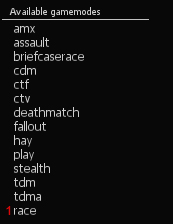
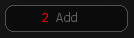

5. Заходим в «Definitions», в правом столбце должно появиться «Race», жмём «ОК»
6. Заходим в «Map settings» во вкладку «Environment» , ставим время (утро, день, вечер, ночь) ставим галочку на «Locked Time», ставим нужную вам погоду, и жмём «ОК»
7. Заходим в , и строим свою карту.
, и строим свою карту.
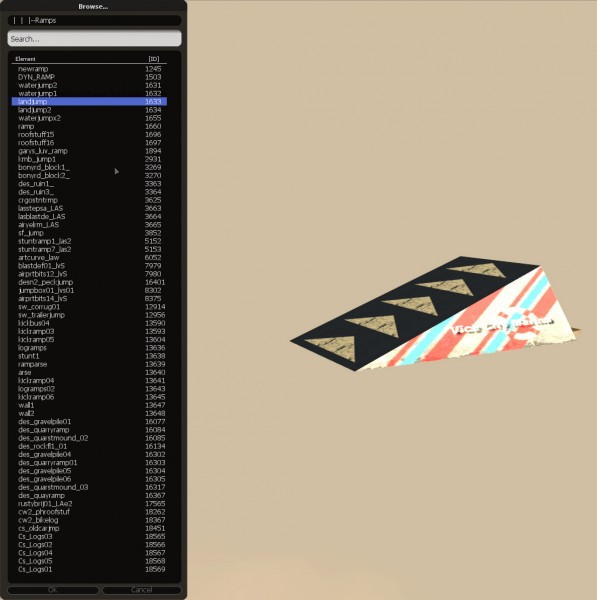
«Checkpoint» - В основном для режима гонок, думаю сами поняли что это.
«Race Pickup» - ПикАпы, лечилки, нитро, смена авто.
(чтобы выбирать между лечилками, нитро и сменой авто, дважды нажмите на ПикАпе)
«Spawnpoint» - место, где будут появляться игроки.
(чтобы выбрать авто, в котором будут появляться игроки, нажмите на Spawnpoint’e дважды, аналогично ПикАпу)
8. После того как все ПикАпы, места Спавнов игроков, нитро и т.д. были выставлены на вашей карте, жмём «Test» и проверяем ваше творение, по мере тестирования обновляем, исправляем, добавляем новые объекты.
(напомню, чтобы выйти из тестирования жмём F1, в самом низу, закончить тестирование)
9. Всегда, перед тем как начать тестирование, обязательно сохраняйте вашу карту! Мало ли что.
2. Зайдём в «Map settings»
3. Заходим в «Meta», и что мы там видим? Правильно, Название карты и Имя автора, думаю с этим вы сами справитесь.
4. Заходим в «Gamemods», в левом столбце выбираем «Race», затем жмём «Add» и видим, что в правом столбце появилось «Race», тут всё.
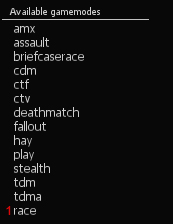
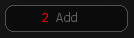

5. Заходим в «Definitions», в правом столбце должно появиться «Race», жмём «ОК»
6. Заходим в «Map settings» во вкладку «Environment» , ставим время (утро, день, вечер, ночь) ставим галочку на «Locked Time», ставим нужную вам погоду, и жмём «ОК»
7. Заходим в
 , и строим свою карту.
, и строим свою карту.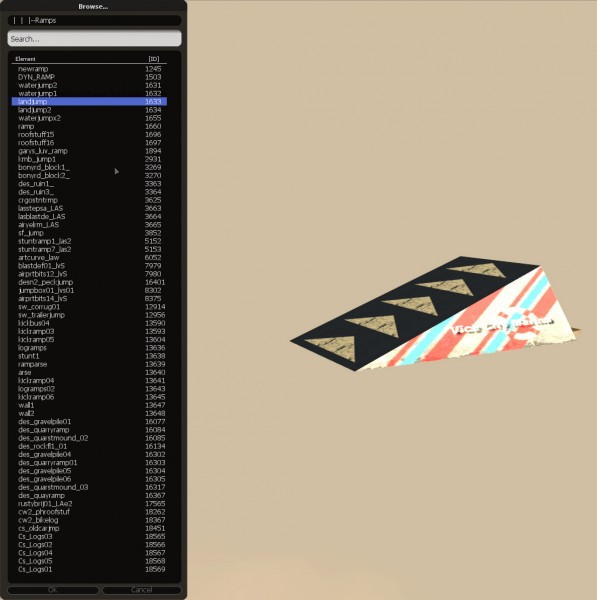
«Checkpoint» - В основном для режима гонок, думаю сами поняли что это.
«Race Pickup» - ПикАпы, лечилки, нитро, смена авто.
(чтобы выбирать между лечилками, нитро и сменой авто, дважды нажмите на ПикАпе)
«Spawnpoint» - место, где будут появляться игроки.
(чтобы выбрать авто, в котором будут появляться игроки, нажмите на Spawnpoint’e дважды, аналогично ПикАпу)
8. После того как все ПикАпы, места Спавнов игроков, нитро и т.д. были выставлены на вашей карте, жмём «Test» и проверяем ваше творение, по мере тестирования обновляем, исправляем, добавляем новые объекты.
(напомню, чтобы выйти из тестирования жмём F1, в самом низу, закончить тестирование)
9. Всегда, перед тем как начать тестирование, обязательно сохраняйте вашу карту! Мало ли что.
Автор публикации:
Скачать:
Категория :
Дата:
Автор ресурса:
Автор не указан

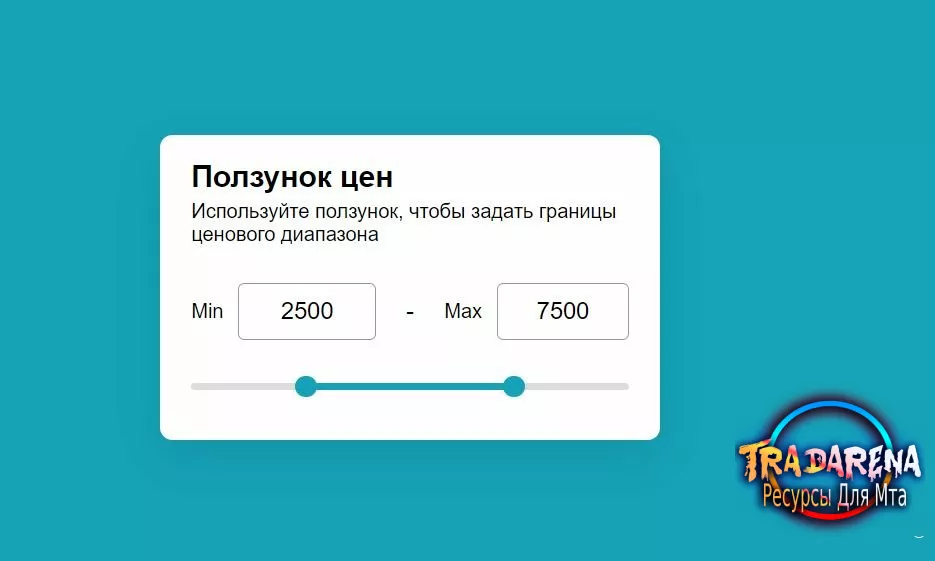
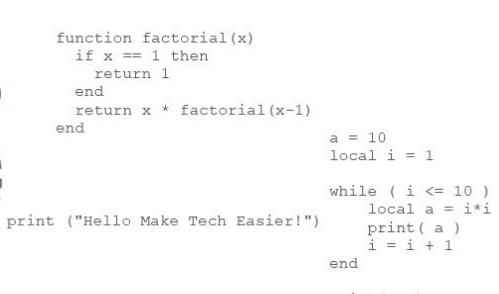


Нет комментариев.Оставишь комментарий?